教程介绍
如果我们需要长时间使用Excel表格,可能会对视力有影响,这时候软件为我们提供了护眼模式可以使用,那么win11excel护眼模式在哪开呢,其实进入视图就能找到了。
操作步骤
1、首先打开win11Excel,进入上方“视图”选项。
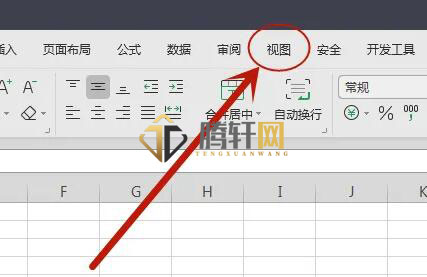
2、进入后,就可以在其中找到“护眼模式”了,点击它。
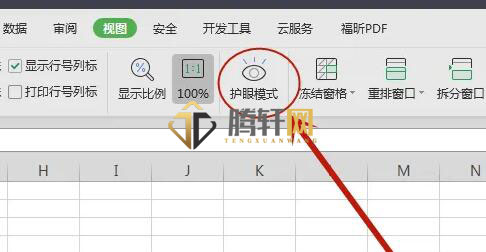
3、此外,底部工具栏也有一个“眼睛图标”,点击它也能打开护眼模式。
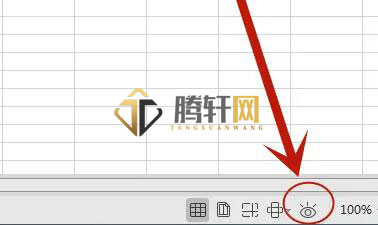
4、打开后,Excel界面颜色就会自动变成护眼模式的绿色了。
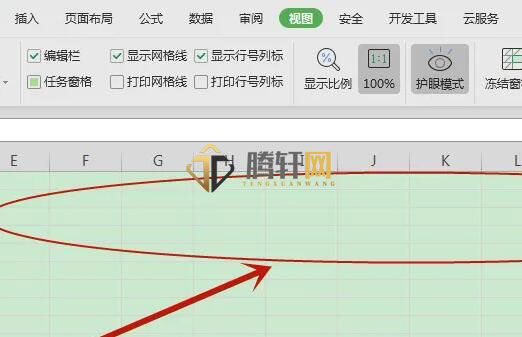
以上本篇文章的全部内容了,感兴趣的小伙伴可以看看,更多精彩内容关注腾轩网www.tengxuanw.com







